热门标签
热门文章
- 1Wav2Lip-GFPGAN_wav2lip下载
- 2疫情下社区管理系统的设计与实现(论文+源码)_kaic_疫情管理系统可行性分析
- 3如何查看linux有多少用户多少用户组,linux/Centos查看多少个管理员,查看系统已有的用户和用户组,Linux查看用户和组命令...
- 4js识别当前设备是pc端 | 移动端 | pad端_js判断是否为ipad
- 5YOLOv5实现目标分类计数并显示在图像上_yolo计数
- 6yolov5训练并生成rknn模型以及3588平台部署_yolov5 在rk3588上的部署
- 7Vue3 Vite 使用 tailwindcss & element-plus & iconify_vite引入tailwindcss elementplus
- 8Linux操作系统进程的状态和转换(五态模型)_操作系统的五态结构
- 9商品期货ETF_商品期货etf发展过程
- 10windows下用7z批量压缩文件或者文件夹_以及批量解压_批量压缩7z格式
当前位置: article > 正文
ppt如何旋转流程图_模板技巧 | 不学AI、PS,也能轻松作出高大上的PPT配图!
作者:Monodyee | 2024-04-08 07:23:33
赞
踩
processon图形怎么旋转

PPT是工作中的高频应用,对于不少职业来说甚至是重要技能。
虽说工作中的PPT不用一定花里胡哨、动效吸睛,重在信息传递效果,但它毕竟是一种讲究视觉效果的文档,【配色+文字+图片】的PPT“简约”三件套显然是不够用滴~


但想做出这种高大上的设计效果,现学AI、PS?有点难。用PPT制作?体验不流畅,还容易让一页内元素太多,后期修改很是麻烦。
那如何简单快速提升PPT视觉效果?身为ProcessOn十级学者的小编不得不向大家推荐ProcessOn + PPT这个鲜为人知的真香套餐。
一、海量图形元素随意拼接
1. 打开ProcessOn流程图,从左侧的图形元素中选择需要的图形拖拽至画布。
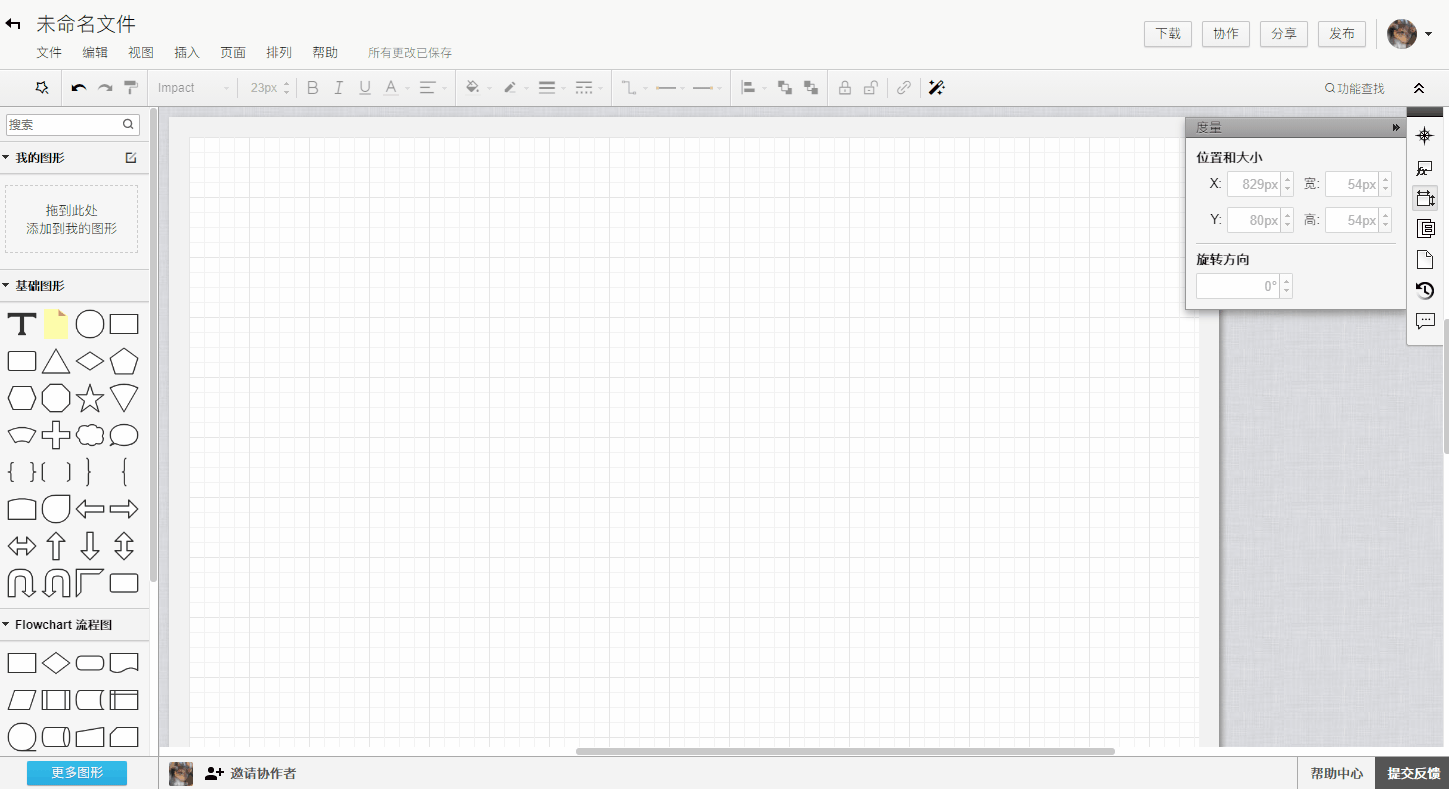
2. 通过鼠标拖拽和调整参数的方式,调整图形的大小、旋转角度和位置,使简单图形组合成需要的样式。
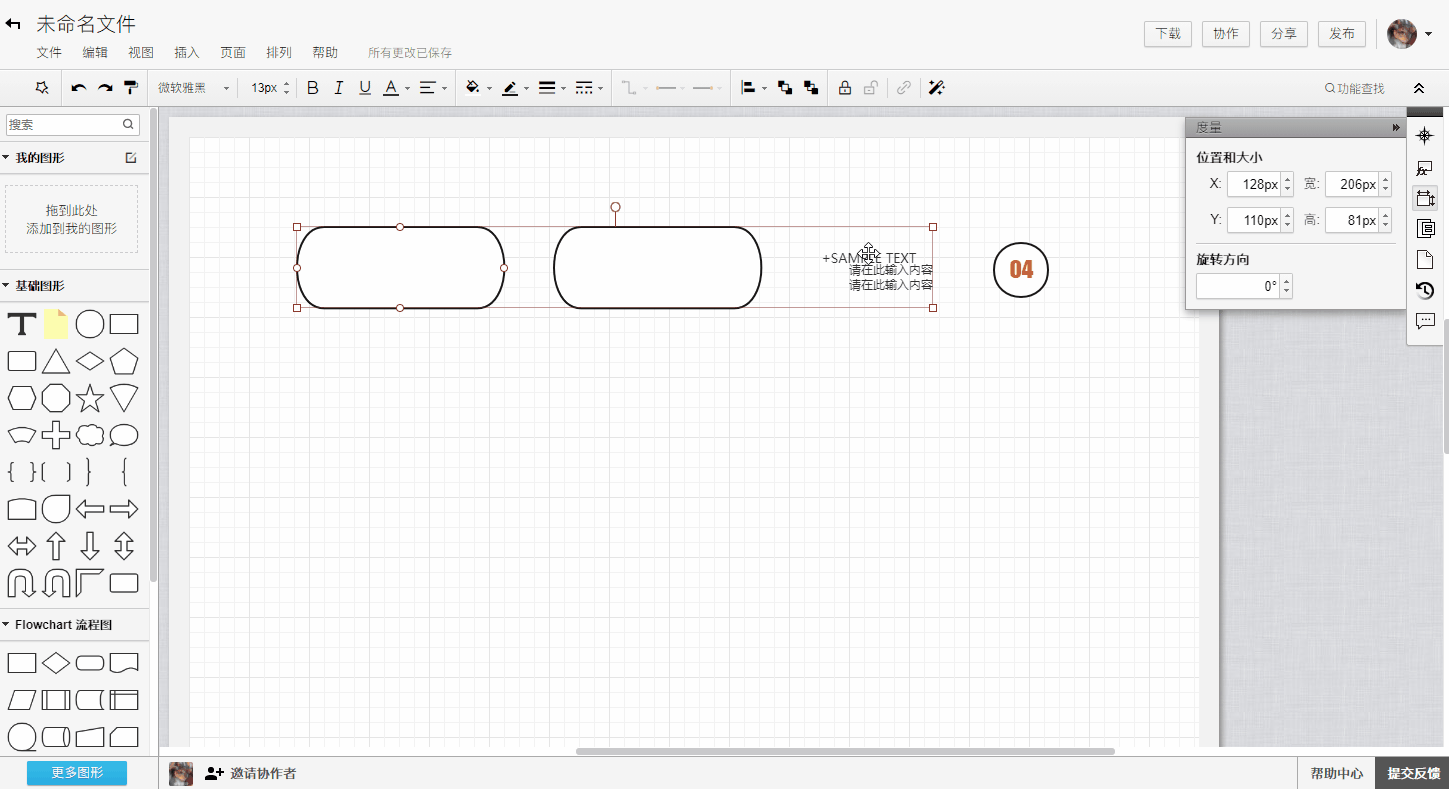
3. 根据需要调整颜色,让图形看起来更美观。
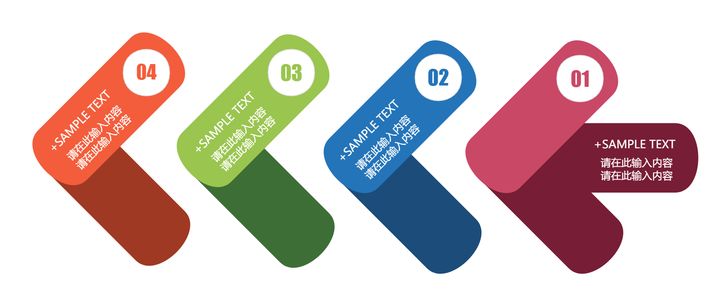
4. 利用透明度调整大法,扁平图形瞬间立体~
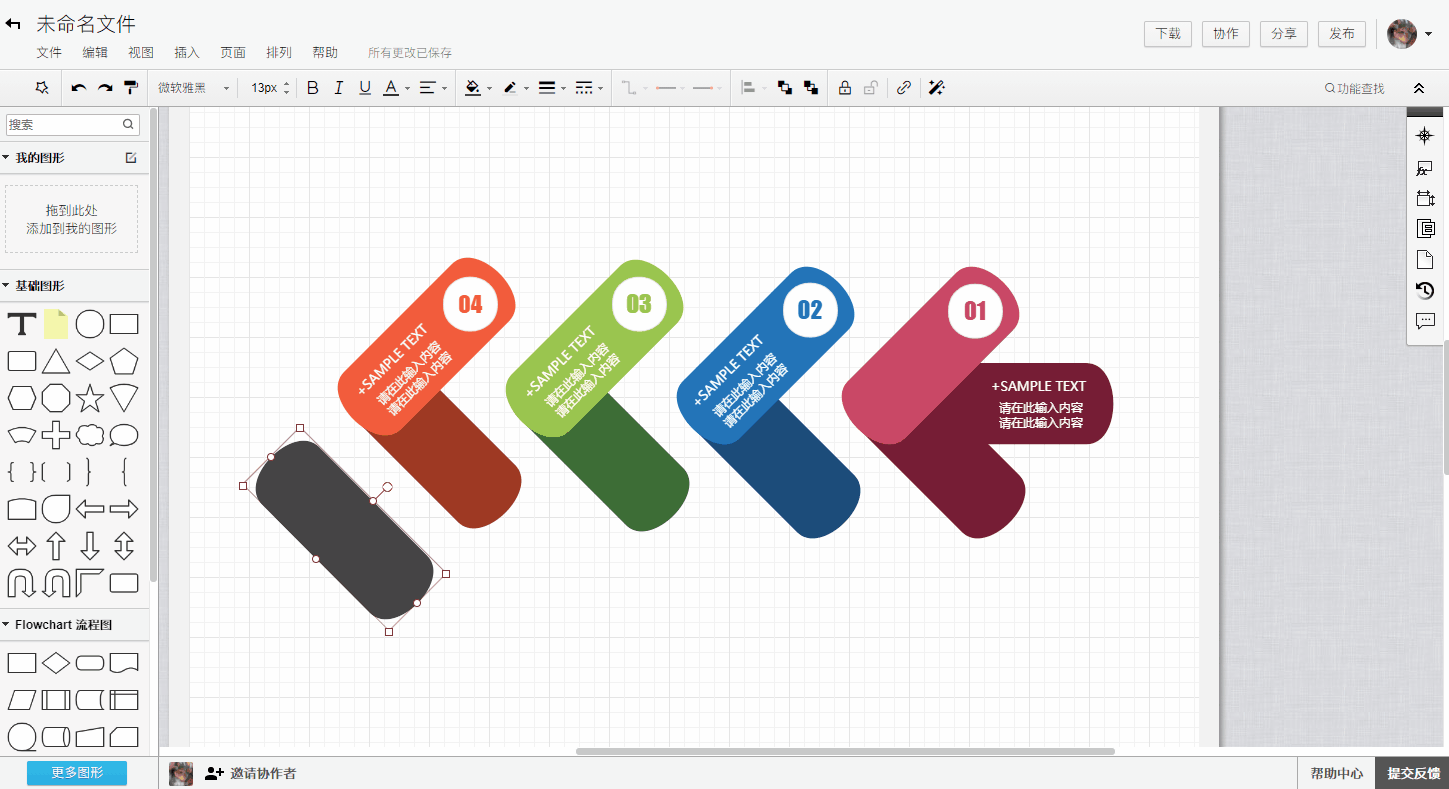
5. 渐变色填充,提升图形设计科技感
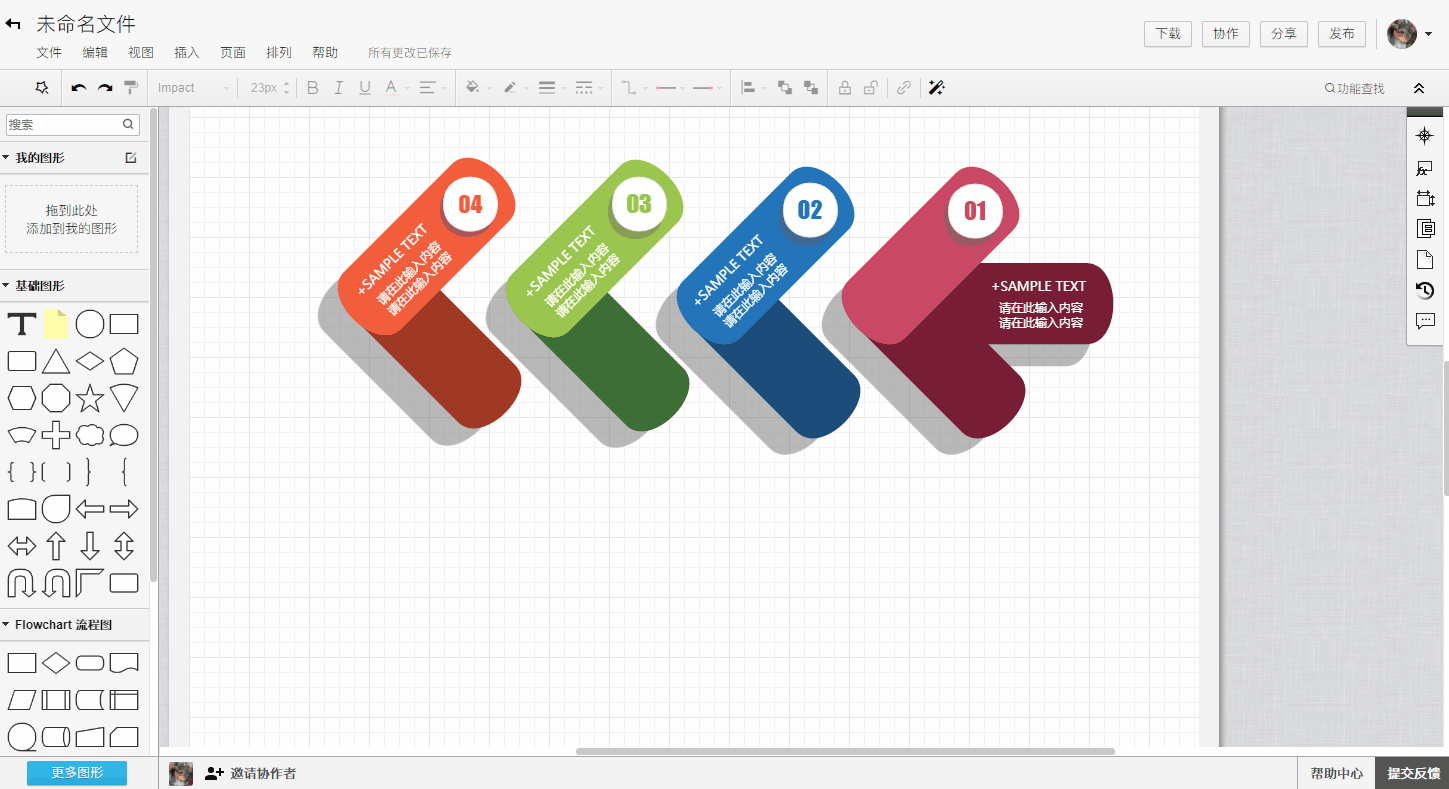
6. 下载文件为透明背景图片,插入PPT更加美观。看起来复杂的图形插入到PPT后仅为一张图片,后期编辑PPT时页面元素简洁,编辑起来十分方便。
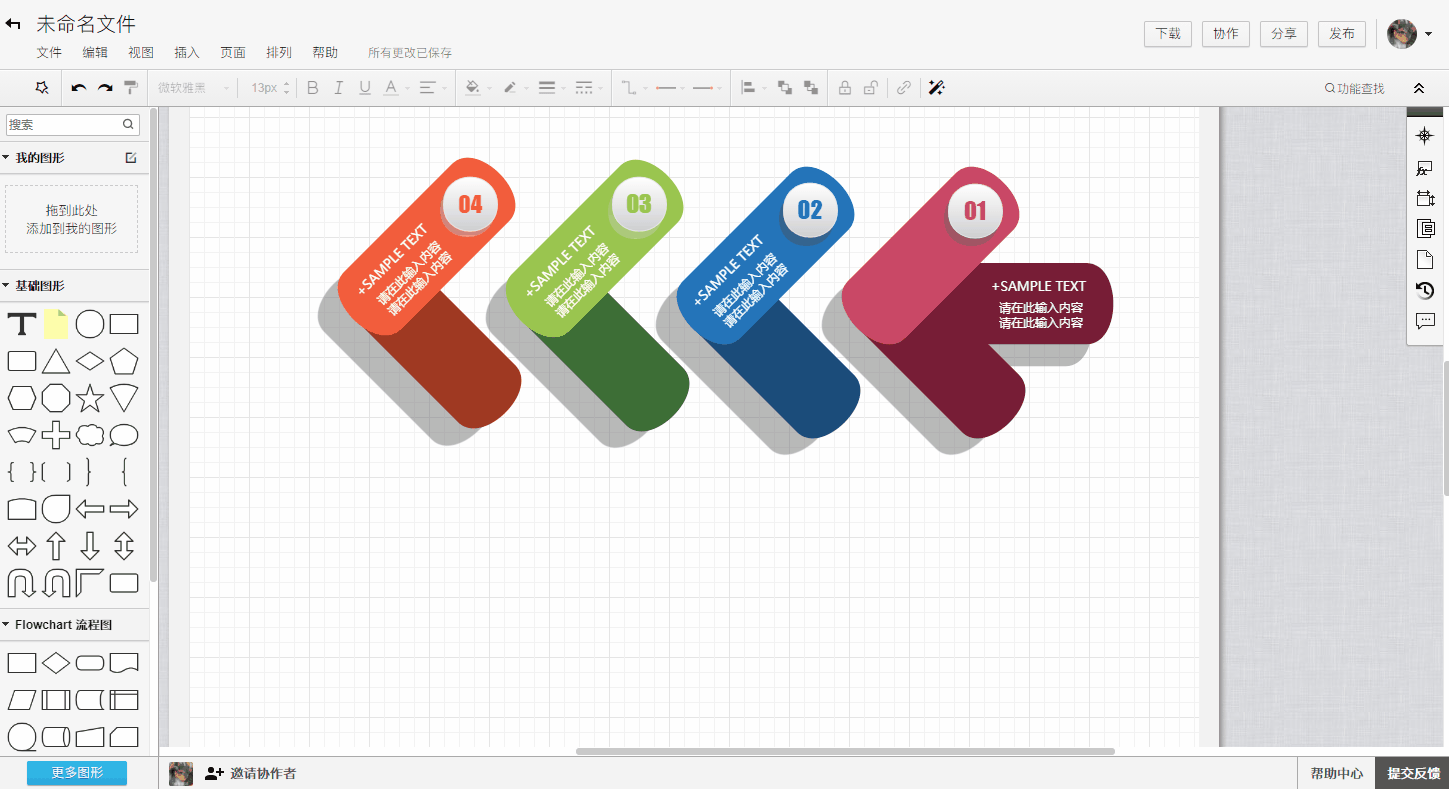
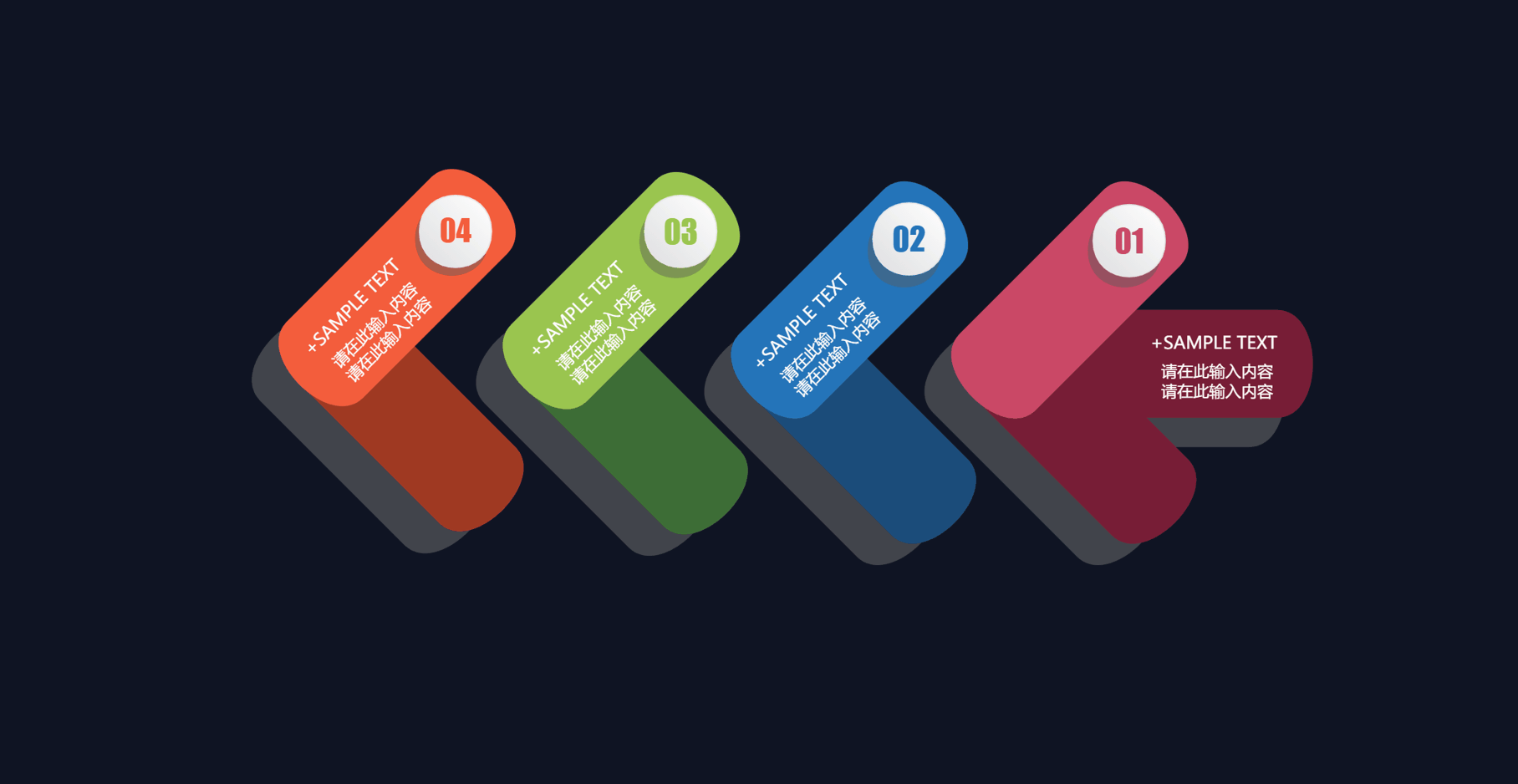
二、优质模板直接克隆编辑
除了快速自制演示图形的方法,ProcessOn模板区还有大量优质模板可供克隆,克隆后可自行编辑,支持下载高清图片格式,比费力搜网图方便太多。(以下为插入PPT后的展示效果)
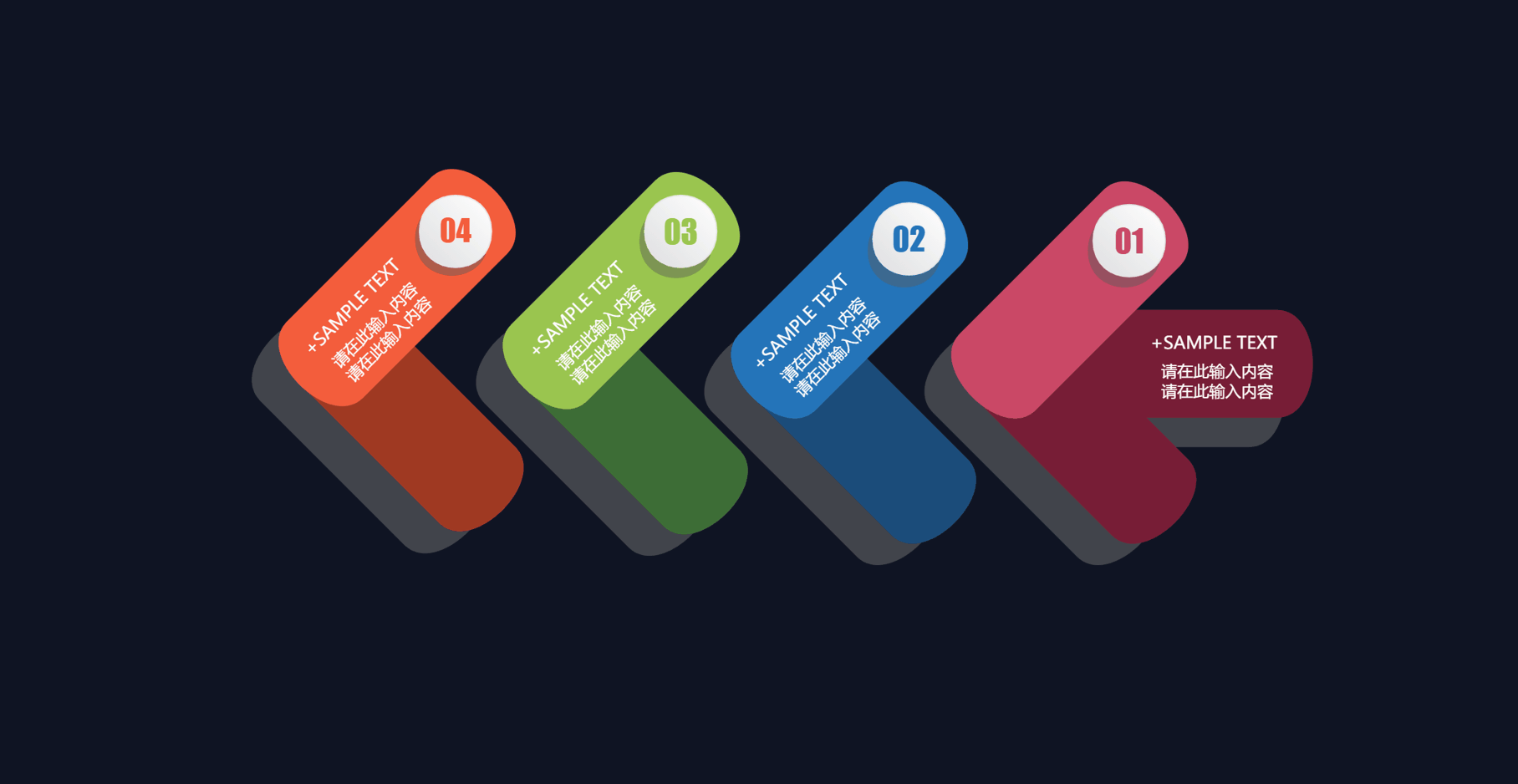
阿啾真的很nice
HelloMrLin
Sunshine_Proccess
山不在高腿要长
mark111
PO菜鸟
啊哈哈啊哈哈
更多优质模板欢迎进入ProcessOn搜索哦!
ProcessOn - 免费在线作图,思维导图,流程图,实时协作www.processon.com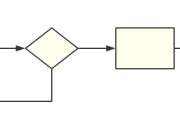
有设计此类模板能力的小伙伴欢迎添加官方微信:ProcessOn,获得官方一手支持,与我们共创优质内容~
声明:本文内容由网友自发贡献,不代表【wpsshop博客】立场,版权归原作者所有,本站不承担相应法律责任。如您发现有侵权的内容,请联系我们。转载请注明出处:https://www.wpsshop.cn/w/Monodyee/article/detail/383808
推荐阅读
相关标签


